Khi sử dụng máy tính xách tay hay máy tính để bàn nói chung, đa số chúng ta thường có thói quen đưa máy vào chế độ Sleep khi tạm thời không sử dụng. Đối với Chromebook cũng vậy. Những chiếc laptop chạy Chrome OS này sẽ tự động chuyển sang chế độ Sleep khi người dùng không sử dụng trong một khoảng thời gian.
Thông thường khi thiết bị được đánh thức, hệ thống sẽ yêu cầu bạn nhập mật khẩu để truy cập lại vào thiết bị. Tuy nhiên trong trường hợp mật khẩu không được đặt, bất kỳ ai cũng có thể truy cập vào Chromebook của bạn (kể cả tài khoản Google) sau khi đánh thức thiết bị từ chế độ sleep. Để thiết lập password cho màn hình khóa trên Chromebook, bạn chỉ cần làm theo các bước sau:
1. Nhấp vào mục thông báo pin và thời gian ở góc dưới cùng bên phải của màn hình. Sau đó nhấp vào biểu tượng bánh răng để truy cập cửa sổ “Settings” của hệ thống.
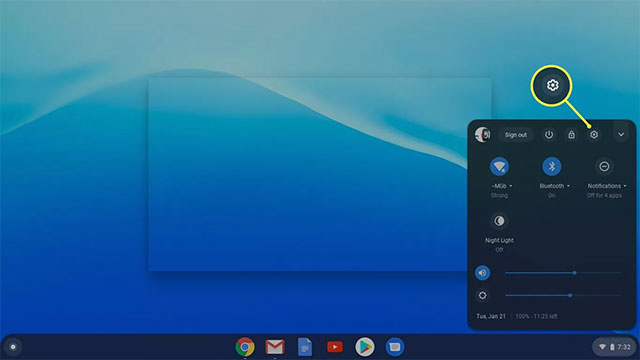
2. Click vào Screen Lock để thay đổi cài đặt màn hình khóa.
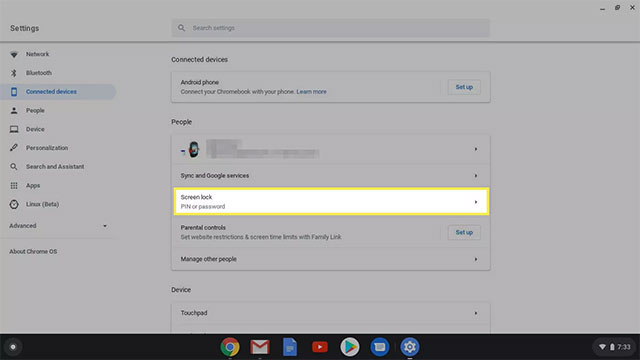
3. Nhập mật khẩu cho Chromebook của bạn.
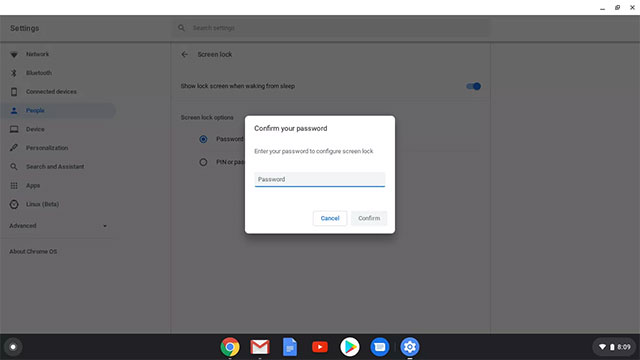
4. Gạt thanh kích hoạt tính năng “Show lock screen when waking from sleep”.
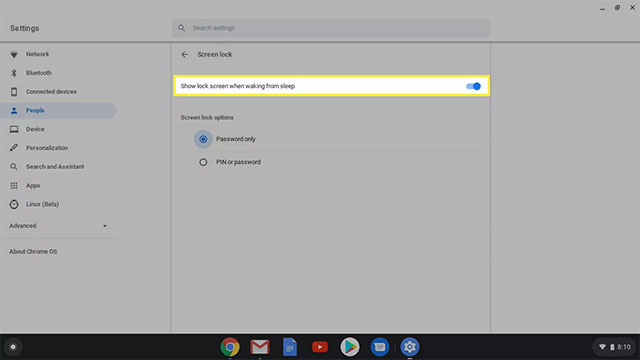
(Lưu ý: Tại đây, bạn cũng có thể đặt mã PIN để mở khóa Chromebook của mình).
Cách khóa Chromebook
Có tới 6 cách khác nhau để bạn khóa chiếc Chromebook của mình. Một vài trong số này có thể thể có đôi chút khác biệt tùy theo từng nhà sản xuất, về cơ bản kết quả cuối cùng sẽ là như nhau.
- Nhấn và giữ phím Lock trên bàn phím của thiết bị. Sau khoảng 2 giây, Chromebook của bạn sẽ được khóa.
- Nhấn và giữ nút Power (nút Nguồn) trên Chromebook của bạn, sau đó chọn bấm chọn Lock.
- Nhấn tổ hợp phím Magnifying Glass (Kính lúp) + L trên bàn phím của thiết bị.
- Theo mặc định, nếu Chromebook đang cắm sạc, màn hình sẽ tắt sau 8 phút và chuyển sang chế độ Sleep sau 30 phút. Còn nếu không cắm sạc, màn hình sẽ tắt sau 6 phút và chuyển sang chế độ ngủ sau 10 phút.
- Gập màn hình Chromebook xuống hoàn toàn cũng có thể đưa thiết bị vào trạng thái khóa.
- Nhấp vào phần đồng hồ ở góc dưới bên phải màn hình, sau đó bấm chọn Lock.
Cách mở khóa Chromebook bằng mã PIN
Sử dụng mã PIN là một cách dễ dàng, tiện lợi để đăng nhập vào Chromebook bởi nó thường ngắn gọn, dễ nhớ hơn mật khẩu thông thường. Đặc biệt là khi bạn đang dùng ở chế độ máy tính bảng đối với Chromebook 2 trong 1.
1. Điều hướng đến Settings > Screen lock.
2. Nhập mật khẩu Chromebook.
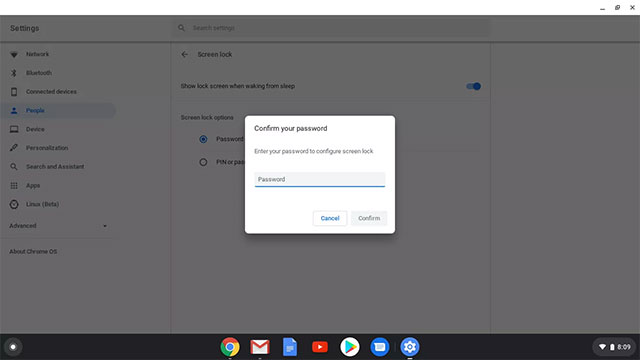
3. Nhấp vào nút radio bên cạnh Password hoặc PIN, sau đó nhấp vào Setup (hoặc Change) PIN.
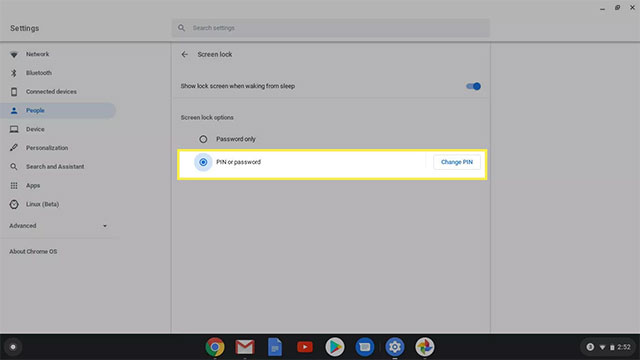
4. Nhập mã PIN mà bạn muốn đặt và xác nhận.
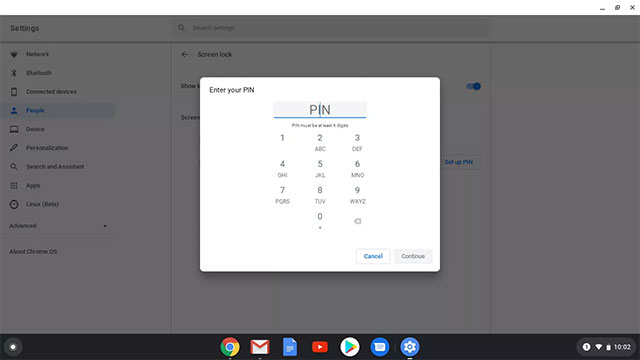
Lần tiếp theo khi đăng nhập vào Chromebook, bạn sẽ được hệ thống yêu cầu nhập mã PIN hoặc mật khẩu.
 Công nghệ
Công nghệ  AI
AI  Windows
Windows  iPhone
iPhone  Android
Android  Học IT
Học IT  Download
Download  Tiện ích
Tiện ích  Khoa học
Khoa học  Game
Game  Làng CN
Làng CN  Ứng dụng
Ứng dụng 


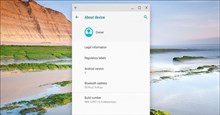





 Windows 11
Windows 11  Windows 10
Windows 10  Windows 7
Windows 7  Windows 8
Windows 8  Cấu hình Router/Switch
Cấu hình Router/Switch 









 Linux
Linux  Đồng hồ thông minh
Đồng hồ thông minh  macOS
macOS  Chụp ảnh - Quay phim
Chụp ảnh - Quay phim  Thủ thuật SEO
Thủ thuật SEO  Phần cứng
Phần cứng  Kiến thức cơ bản
Kiến thức cơ bản  Lập trình
Lập trình  Dịch vụ công trực tuyến
Dịch vụ công trực tuyến  Dịch vụ nhà mạng
Dịch vụ nhà mạng  Quiz công nghệ
Quiz công nghệ  Microsoft Word 2016
Microsoft Word 2016  Microsoft Word 2013
Microsoft Word 2013  Microsoft Word 2007
Microsoft Word 2007  Microsoft Excel 2019
Microsoft Excel 2019  Microsoft Excel 2016
Microsoft Excel 2016  Microsoft PowerPoint 2019
Microsoft PowerPoint 2019  Google Sheets
Google Sheets  Học Photoshop
Học Photoshop  Lập trình Scratch
Lập trình Scratch  Bootstrap
Bootstrap  Năng suất
Năng suất  Game - Trò chơi
Game - Trò chơi  Hệ thống
Hệ thống  Thiết kế & Đồ họa
Thiết kế & Đồ họa  Internet
Internet  Bảo mật, Antivirus
Bảo mật, Antivirus  Doanh nghiệp
Doanh nghiệp  Ảnh & Video
Ảnh & Video  Giải trí & Âm nhạc
Giải trí & Âm nhạc  Mạng xã hội
Mạng xã hội  Lập trình
Lập trình  Giáo dục - Học tập
Giáo dục - Học tập  Lối sống
Lối sống  Tài chính & Mua sắm
Tài chính & Mua sắm  AI Trí tuệ nhân tạo
AI Trí tuệ nhân tạo  ChatGPT
ChatGPT  Gemini
Gemini  Điện máy
Điện máy  Tivi
Tivi  Tủ lạnh
Tủ lạnh  Điều hòa
Điều hòa  Máy giặt
Máy giặt  Cuộc sống
Cuộc sống  TOP
TOP  Kỹ năng
Kỹ năng  Món ngon mỗi ngày
Món ngon mỗi ngày  Nuôi dạy con
Nuôi dạy con  Mẹo vặt
Mẹo vặt  Phim ảnh, Truyện
Phim ảnh, Truyện  Làm đẹp
Làm đẹp  DIY - Handmade
DIY - Handmade  Du lịch
Du lịch  Quà tặng
Quà tặng  Giải trí
Giải trí  Là gì?
Là gì?  Nhà đẹp
Nhà đẹp  Giáng sinh - Noel
Giáng sinh - Noel  Hướng dẫn
Hướng dẫn  Ô tô, Xe máy
Ô tô, Xe máy  Tấn công mạng
Tấn công mạng  Chuyện công nghệ
Chuyện công nghệ  Công nghệ mới
Công nghệ mới  Trí tuệ Thiên tài
Trí tuệ Thiên tài